win10任务栏卡住不动了怎么回事 win10任务栏卡住不动的修复方法
时间:2021-03-21作者:mei
win10电脑中的任务栏一般默认是在底部,主要由开始菜单、应用程序区、语言选项和托盘区组成,另外还可以存放大部分正在运行的程序窗口。在使用过程中,有小伙伴遇到win10任务栏卡住不动的情况,每次都要强制关机,这样很损耗硬盘的。那么这种情况该如何解决,下面教程详细说明一下修复win10任务栏卡住不动的方法。
具体方法如下:
1、卡住一般分为两种类型:桌面卡住无反应,任务栏卡住不加载。当然两种情况可以同时发生。其实真正标准一点应该叫做假死,因为不是硬件问题。
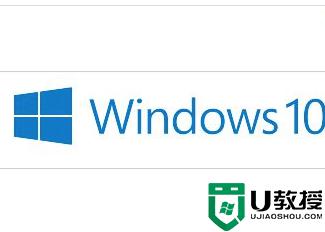
2、当碰到卡住时,首先要耐心等待。如果等待一段时间还是没有反应,首先采用最简单的方法,点击鼠标左键和右键几下,这样文件资源管理器一般会自动重启。
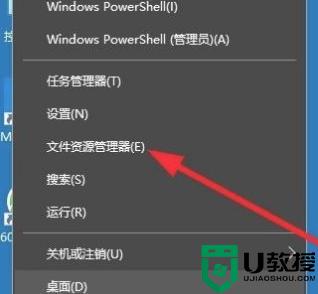
3、如果任务栏有反应,右击任务栏,点击任务管理器。
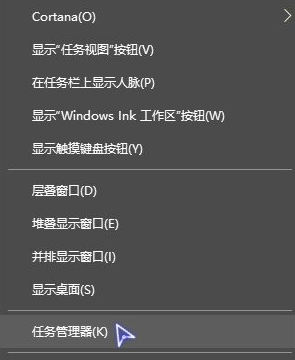
4、找到windows资源管理器,点击下方重新启动即可。
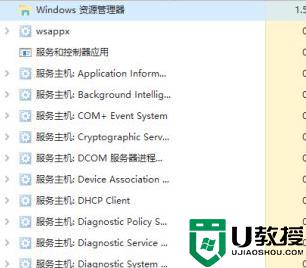
5、如果两者都没反应,按Ctrl+shift+esc即可打开任务管理器,按第五步操作即可。
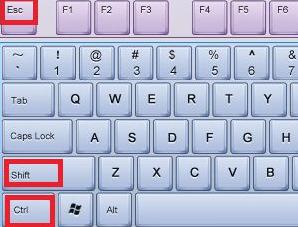
6、如果以上都不可以,按Ctrl+Alt+delete打开安全选项。然后可以打开任务管理器或者注销电脑。

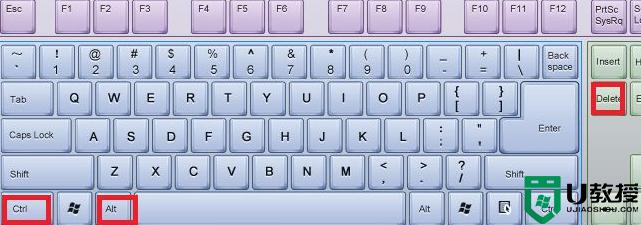
7、最后,终极方法就是长按电源键几秒等待电源灯灭即可。这样是强制关机,可能对内存和硬盘造成损伤,所以只有在迫不得已的情况下采用。
win10系统底部任务栏是十分重要的组件,如果遇到务栏卡住不动了的情况,可以及时参考上述教程修复。

